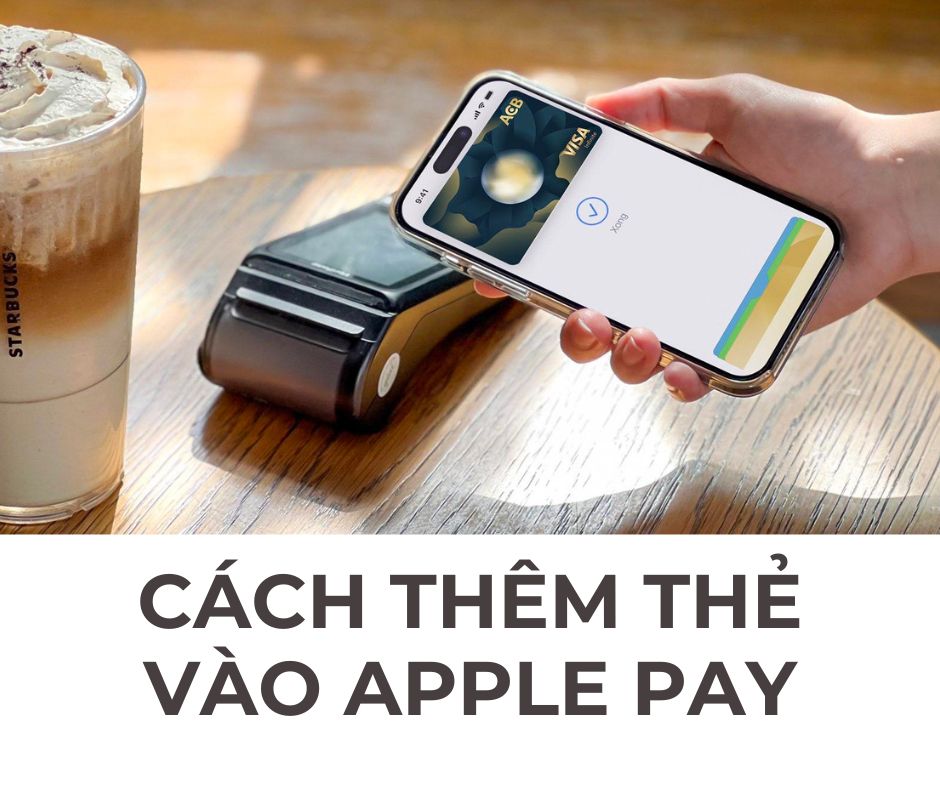Tại đây, Vnmobifone xin giới thiệu cho các bạn cách tải nhạc trên iPhone vô cùng đơn giản. Ai cũng có thể làm được, hãy theo dõi ngay nhé.
Hướng dẫn Cách tải nhạc trên iPhone với chất lượng cao và dễ dàng.
Nghe nhạc cũng là một nhu cầu phổ biến của người dùng điện thoại Apple hiện nay. Một công cụ khá phổ biến giúp bạn tải các bài hát hoặc album theo ý muốn, không còn quá xa lạ đó chính là iTunes.
Trong bài viết này, chúng ta hãy cùng nhau tìm hiểu ngay cách tải nhạc trên iPhone được sử dụng nhiều nhất hiện nay.
Bạn hãy đăng ký mạng 4g mobi ngày nào, sẽ có nhiều gói cước hấp dẫn đang chào đón bạn. Tìm hiểu ngay cách đăng ký 4g mobi ngày để sử dụng mạng như mong muốn nhé!
Tải nhạc cho iPhone bằng Apple Music.
Để áp dụng cách tải nhạc trên iPhone này, trước tiên người dùng cần kích hoạt tính năng đồng bộ thư viện cho tài khoản Apple ID hiện tại. Để thực hiện, bạn vào phần Cài đặt > Chọn Nhạc > Tiếp theo trên màn hình chính, kích hoạt tính năng Thư viện đồng bộ.
Bước 1: Khởi chạy phần mềm Apple Music từ màn hình chính thiết bị > tìm album, bài hát, video hoặc danh sách phát bất kỳ mà chúng ta cần tải về thiết bị.
Bước 2: Chạm và giữ album, bài hát, video hoặc danh sách phát > Nhấp vào nút Thêm vào Thư viện.
Bước 3: Mở Thư viện của bạn> Nhấp vào album, bài hát, video hoặc danh sách phát bạn vừa thêm ở bước trước.
Bước 4: Bấm vào nút có biểu tượng tải xuống (hình đám mây có mũi tên chỉ xuống).
Bước 5: Sau đó, bạn đã tải xuống các bài hát, album, video và danh sách phát yêu thích trên iPhone của mình. Bạn có thể thưởng thức tất cả các tệp âm thanh này ngay cả khi bạn không kết nối mạng.
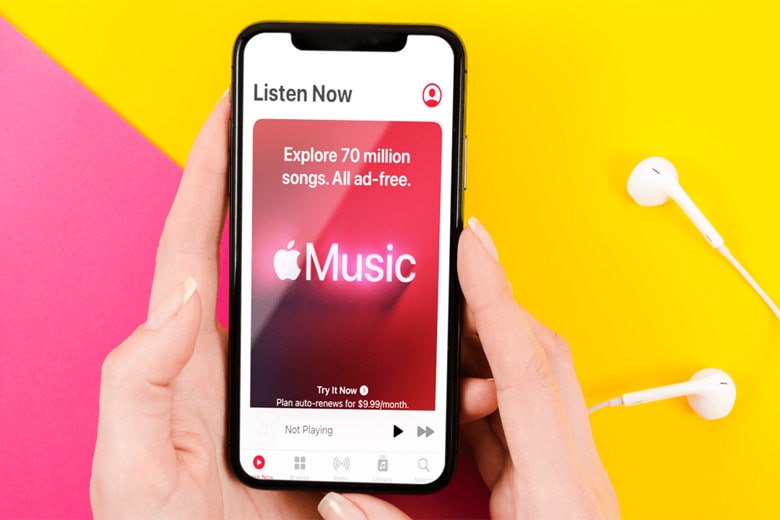
Sử dụng Documents 5.
Documents 5 là một ứng dụng rất quen thuộc với những người hâm mộ Apple. Ngoài mục đích truy cập tài liệu, hình ảnh,… phần mềm này còn giúp chúng ta tải nhạc trên iPhone một cách cực kỳ dễ dàng mà không tốn quá nhiều thời gian. Để thực hiện thủ thuật này, vui lòng làm theo hướng dẫn chi tiết bên dưới:
Bước 1: Tải xuống và cài đặt ứng dụng Documents 5.
Bước 2: Truy cập vào web Safari > Kéo sang trái màn hình để mở giao diện web lên.
Bước 3: Nhập tên trang web cần sử dụng để tải nhạc về máy. Tại đây chọn Chiasenhac.Vn.
Bước 4: Điền vào thanh tìm kiếm của bản nhạc bạn muốn tải về rồi nhấn Tìm kiếm.
Bước 5: Nhấn nút tải về sau đó chọn chất lượng bài hát theo sở thích cá nhân. Sau cùng, mọi người chỉ phải đợi vài giây để tải xuống bản nhạc yêu thích của họ.
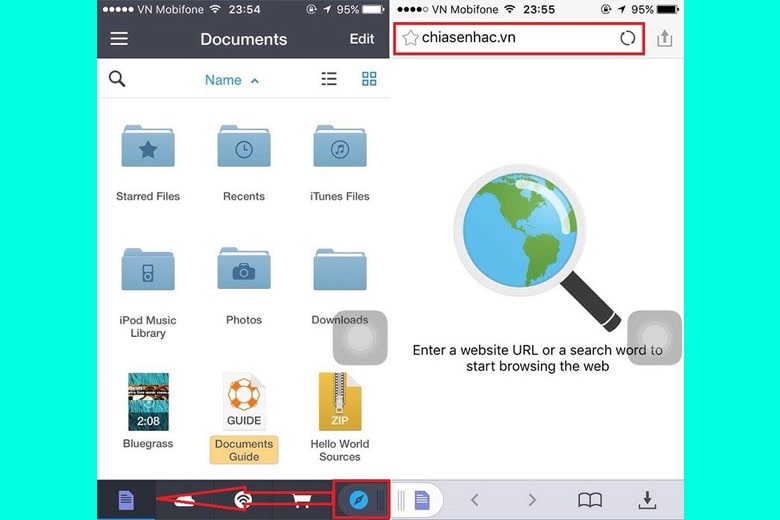
Sử dụng phần mềm CopyTrans Manager.
Mẹo thú vị tiếp theo mà tôi muốn chia sẻ với các bạn lần này trong hướng dẫn cách tải nhạc trên iPhone là sử dụng ứng dụng CopyTrans Manager. Đây là cách mà không cần sự can thiệp của phần mềm iTunes thông dụng. Để thực hiện việc này, hãy làm theo các bước sau:
Bước 1: Đăng nhập để tải xuống ứng dụng CopyTrans Manager. Sau đó tiến hành cài đặt tập tin đã tải xuống máy tính của bạn.
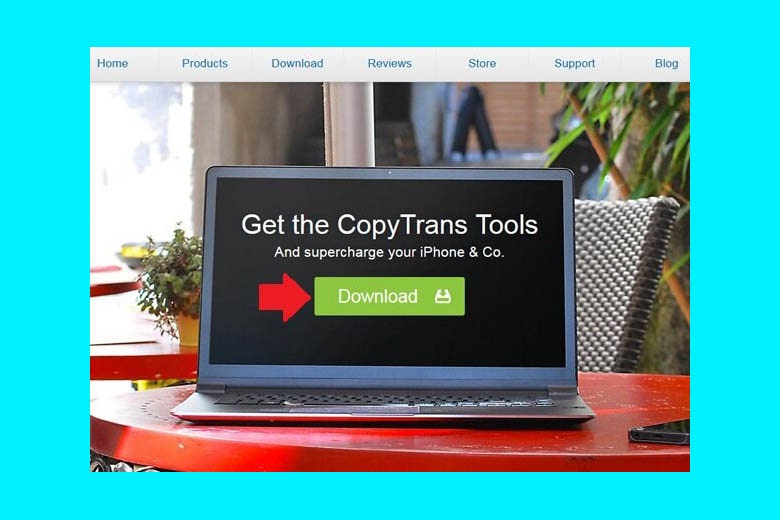
Bước 2: Tiếp theo bạn nhấn vào nút Test Connection để hệ thống kiểm tra kết nối internet. Tiếp theo, nhấn nút OK để mở tường lửa và bắt đầu cấp quyền cho ứng dụng.
Bước 3: Nhấp vào nút Cài đặt bên cạnh tên ứng dụng CopyTrans Manager.
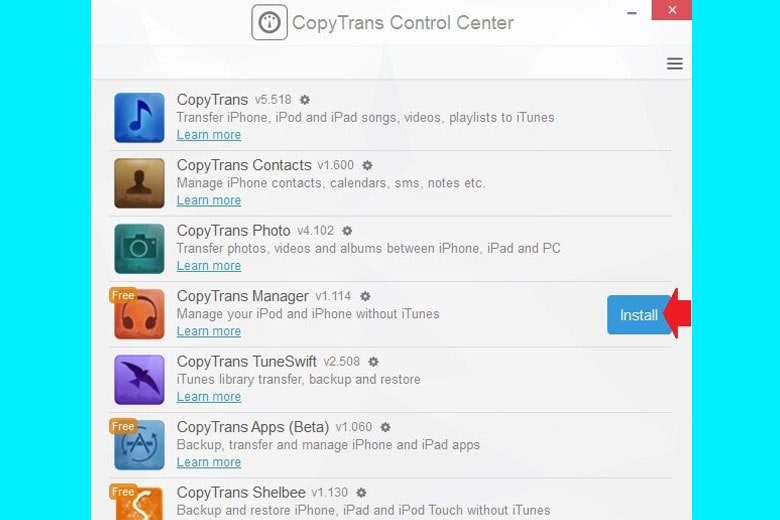
Bước 4: Sau khi cài đặt xong phần mềm, chúng ta nhấn vào nút Start trong CopyTrans Manager.
Bước 5: Khởi chạy ứng dụng CopyTrans Manager trên máy tính của bạn và sau đó kết nối iPhone của bạn với thiết bị này bằng cáp. Bắt đầu sử dụng.
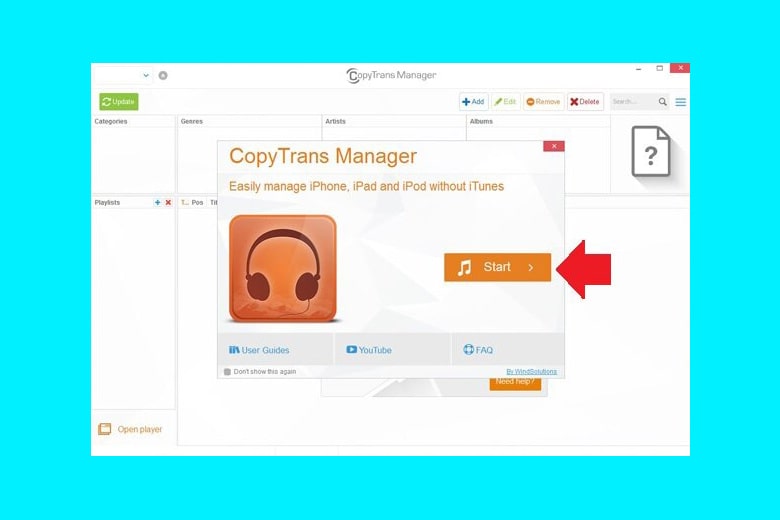
Bước 6: Thao tác sao chép nhạc vô cùng đơn giản. Bạn chỉ cần nhấp vào nút Thêm để thêm tệp âm thanh vào danh sách và sau đó nhấp vào nút Cập nhật để chuyển nó vào iPhone của bạn.
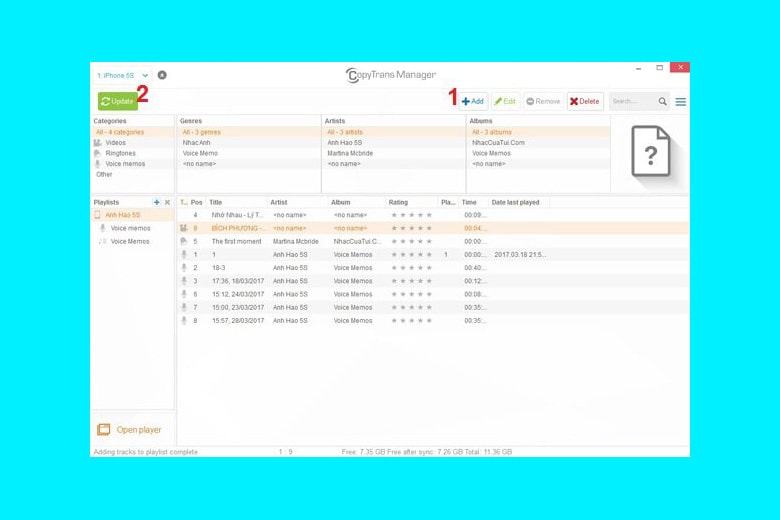
Ứng dụng Muzik Box
Cách tải nhạc trên iPhone khác cũng được nhiều người dùng áp dụng hiện nay là sử dụng một phần mềm có tên Muzik Box. Bạn có thể làm theo các bước sau:
Bước 1: Truy cập ứng dụng Appstore trên iPhone > Tìm kiếm ứng dụng Muzik Box> Tải và cài đặt ứng dụng này cho máy.
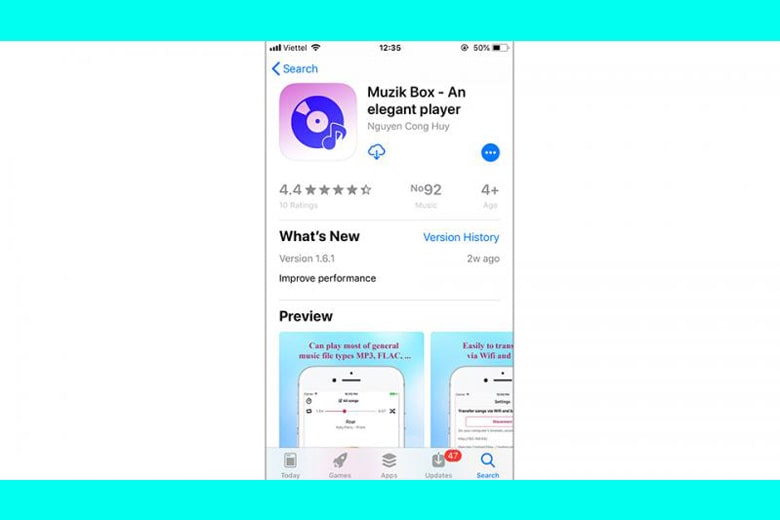
Bước 2: Trên tab Cài đặt, nhấp vào nút Bắt đầu. Khi đó trên màn hình sẽ xuất hiện dòng chữ chép nhạc qua wifi và trình duyệt > Nhấn nút home.
Bước 3: Trên màn hình sẽ hiện ra một dãy số> Sao chép địa chỉ đầy đủ vào máy tính. Sau đó, máy tính và điện thoại thông minh của bạn đã được kết nối thành công.
Bước 4: Điều cuối cùng mọi người phải làm là nhấp vào nút tải lên và sau đó tải lên bản nhạc họ yêu thích. Ngay sau đó iPhone bạn đang sử dụng sẽ nhận được các bài hát mới tải lên.
Ứng dụng Nhaccuatui.
Một cách tải nhạc trên iPhone cũng rất phổ biến đó là ứng dụng Nhaccuatui. Người dùng có thể thực hiện phương pháp này theo các bước sau:
Bước 1: Tải và cài đặt ứng dụng Nhaccuatui > Bấm Thêm > Chọn Truyền nhạc từ máy tính. Sau đó, trên màn hình máy tính sẽ hiện ra hàng loạt địa chỉ > Tất cả, bạn hãy copy địa chỉ này vào web của máy.
Bước 2: iPhone sẽ kết nối với máy tính ngay sau khi bạn nhập địa chỉ > Nhấp vào Tải xuống nhạc và sau đó bắt đầu tải các bài hát yêu thích của bạn về máy tính qua điện thoại di động.
Bước 3: Nhấp vào thư mục mà bạn muốn chuyển bài hát đến và sau đó nhấp vào Mở. Sau đó, các bài hát sẽ được chuyển sang iPhone. Màn hình máy tính của bạn sẽ hiển thị thông báo thành công khi quá trình hoàn tất.
Bước 4: Truy cập ứng dụng Nhaccuatui trên iPhone để thưởng thức các bài hát đã tải về. Khi giao diện báo thành công cũng là lúc nhạc đã được tải về iPhone.
Chỉ với một cú pháp tin nhắn đơn giản mà bạn đã có ngay cho mình những ưu đãi cực khủng đến từ nhà mạng mobi. Hãy thử ngay cách đăng ký 4g mobi để có những trải nghiệm tuyệt vời bạn nhé!
Tham Khảo Ngay Cú Pháp Đăng Ký 4G Mobi Data Cực Khủng HOT Nhất Năm
Tuỳ vào từng đối tượng khách hàng sẽ được tham gia từng gói cước 4g Mobi khác nhau, nếu sau khi soạn tin nhắn mà bạn nhận được phản hồi chưa thuộc đối tượng hãy thử soạn sang một gói 4g MobiFone khác, bạn sẽ không bị tốn phí nếu gói cước chưa thành công. gói 4g mobi
| Tên gói | Cú pháp/Ưu đãi | Đăng ký nhanh/Giá |
| E300 | 5G E300 gửi 9084 | Đăng ký nhanh |
|
300.000đ/tháng | |
| E500 | 5G E500 gửi 9084 | Đăng ký nhanh |
|
500.000đ/thàng | |
| E1000 | 5G E1000 gửi 9084 | Đăng ký nhanh |
|
1.000.000đ/tháng | |
| NCT155 | 5G NCT55 gửi 9084 | Đăng ký nhanh |
|
155.000đ/tháng | |
| NCT100 | 5G NCT100 gửi 9084 | Đăng ký nhanh |
|
100.000đ/tháng | |
| NCT135 | 5G NCT135 gửi 9084 | Đăng ký nhanh |
|
135.000đ/tháng | |
| E159 | 5G E159 gửi 9084 | Đăng ký nhanh |
|
159.000đ/tháng | |
| CT100 | 5G CT100 gửi 9084 | Đăng ký nhanh |
|
100.000đ/tháng | |
| AG125 | 5G AG125 gửi 9084 | Đăng ký nhanh |
|
125.000đ/tháng | |
| AG135 | 5G AG135 gửi 9084 | Đăng ký nhanh |
|
135.000đ/tháng | |
| ED70 | 5GED70 gửi 9084 | Đăng ký nhanh |
|
70.000đ/tháng | |
| EDU100 | 5G EDU100 gửi 9084 | Đăng ký nhanh |
|
100.000đ/tháng | |
| ME100 | 5G ME100 gửi 9084 | Đăng ký nhanh |
|
100.000đ/tháng | |
| LM135 | 5G LM135 gửi 9084 | Đăng ký nhanh |
|
135.000đ/tháng | |
| NH | 5G NH gửi 9084 | Đăng ký nhanh |
|
10.000đ/ ngày | |
| KF | 5G KF gửi 9084 | Đăng ký nhanh |
|
10.000đ/ ngày |
Zing.mp3.
Cách tải nhạc trên iPhone này là sử dụng một ứng dụng mà hầu như người Việt Nam nào cũng biết. Mọi người có thể làm theo các bước sau:
Bước 1: Tải phần mềm Zing MP3 về máy.
Bước 2: Khởi chạy ứng dụng> Tìm kiếm bản nhạc yêu thích của bạn.
Bước 3: Bấm vào bài hát hiển thị trong ứng dụng Zing.mp3
Bước 4: Nhấp vào hình ảnh có biểu tượng tải xuống để tải nhạc bạn muốn. Sau khi quá trình này hoàn tất, bạn luôn có thể nghe nhạc trên iPhone của mình mà không cần kết nối Internet.
Sử dụng phần mềm iTools.
Cách mới nhất để tải nhạc trên iPhone là sử dụng ứng dụng iTools. Trước khi thực hiện, vui lòng tải phần mềm này về máy tính của bạn. Sau đó làm theo các bước sau:
Bước :1 Khởi chạy ứng dụng iTools được liên kết với iPhone bạn đang sử dụng> Nhấp vào Nhạc.
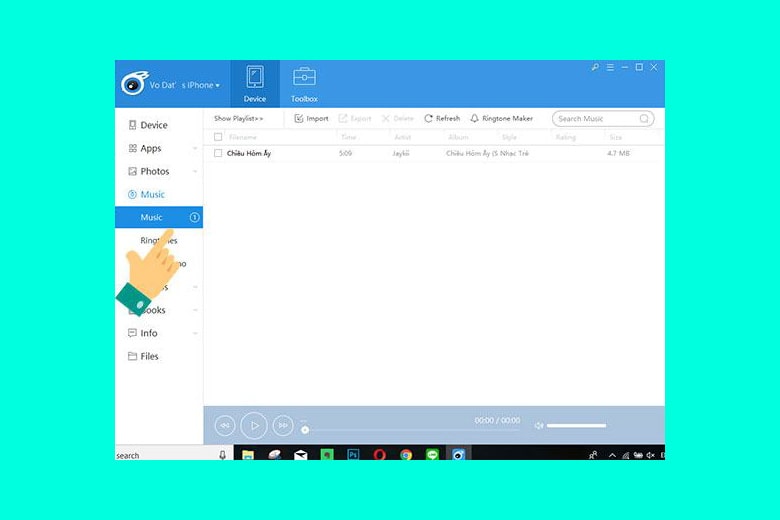
Bước 2: Nhấp vào nút “Nhập” và sau đó chọn các bài hát bạn muốn chuyển sang iPhone của mình.
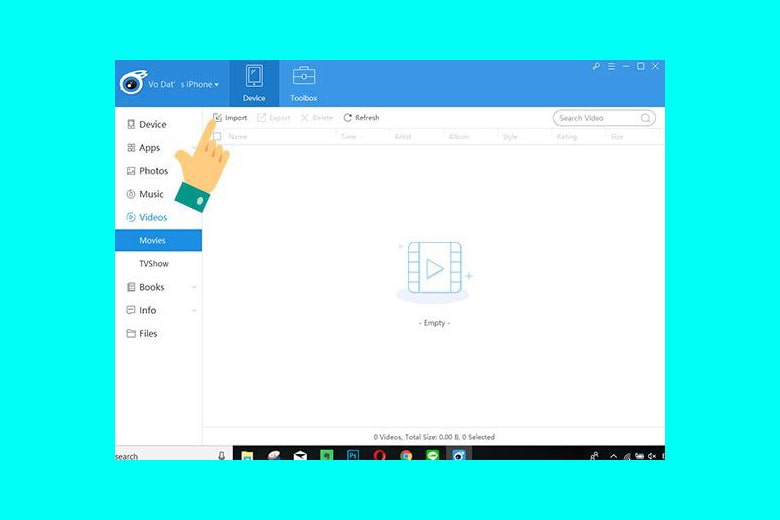
Bước 3: Nhấp vào nút Mở> Nhấp vào OK và đợi trong giây lát để quá trình hoàn tất.
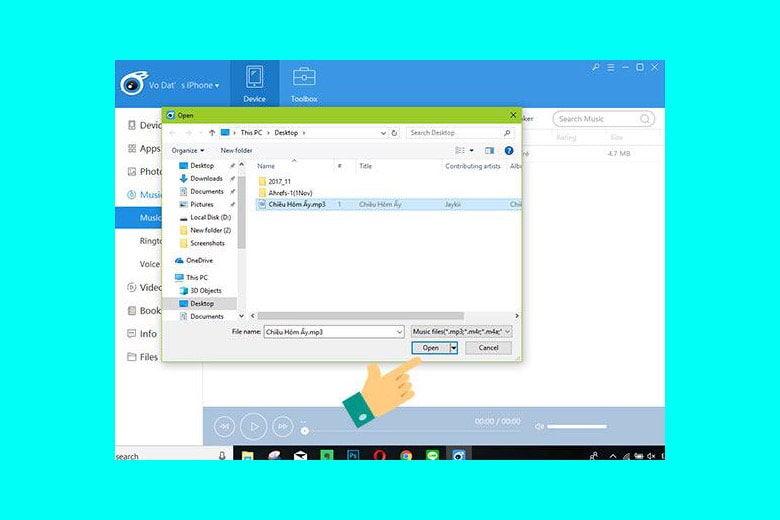
Cách tải nhạc trên iPhone chất lượng cao miễn phí.
Tiếp theo mình sẽ hướng dẫn mọi người cách tải nhạc trên iPhone chất lượng cao và hoàn toàn miễn phí.
Bước 1: Đầu tiên, mở iPhone của bạn và truy cập ứng dụng App Store> Tìm tài liệu: Trình quản lý tệp và tải xuống.
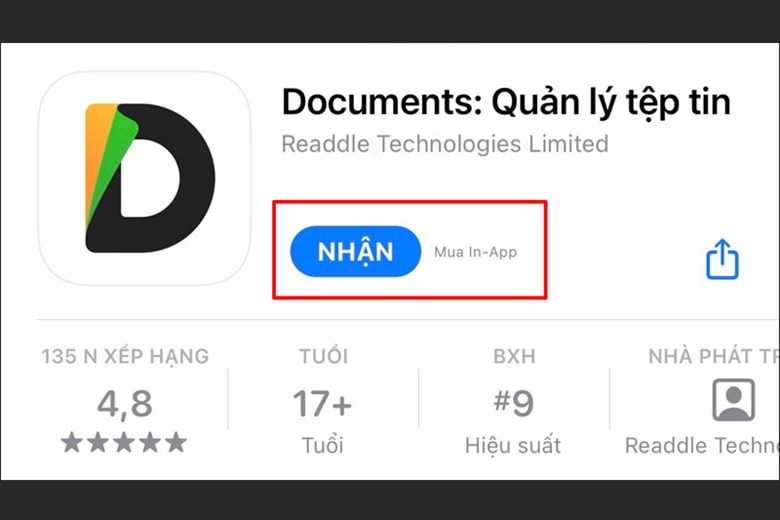
Bước 2: Khi tải xong và khởi chạy ứng dụng, bạn bấm vào nút Browse> gõ liên kết của bài hát muốn tải vào ô địa chỉ Sharenhac.vn là trang web tôi sử dụng rất nhiều.
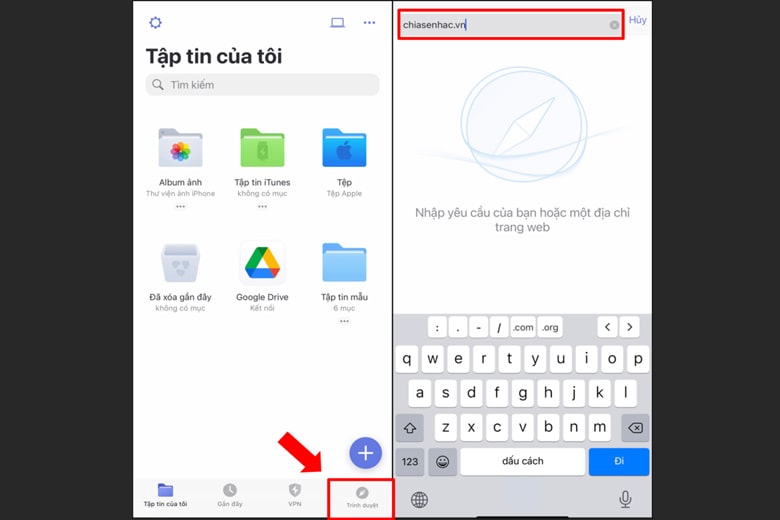
Bước 3: Sau đó mọi người gõ tên bài hát cần tải về> Bấm nút Tìm kiếm> Hiện ra danh sách kết quả các bạn chọn bài hát mình muốn.
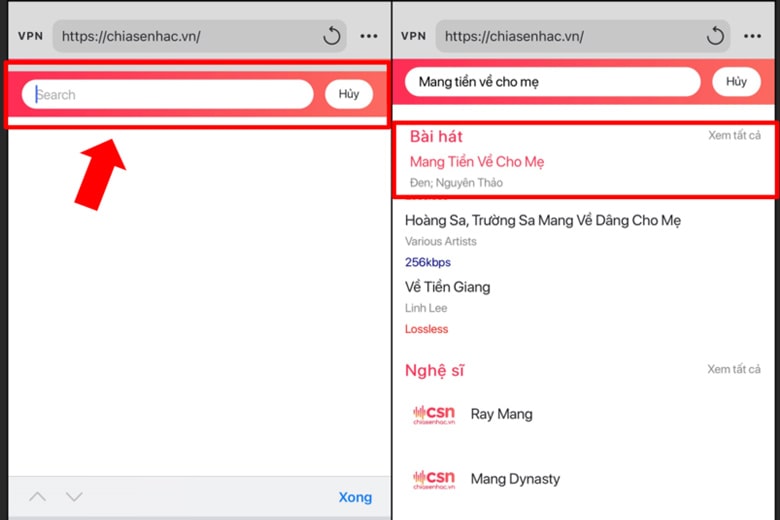
Bước 4: Tiếp theo chúng ta ấn chọn biểu tượng tải về> Chúng ta lựa chọn chất lượng bài hát theo ý muốn: 129 kbps, 320 kbps,… Bài hát có chất lượng càng cao thì dung lượng của nó càng lớn.
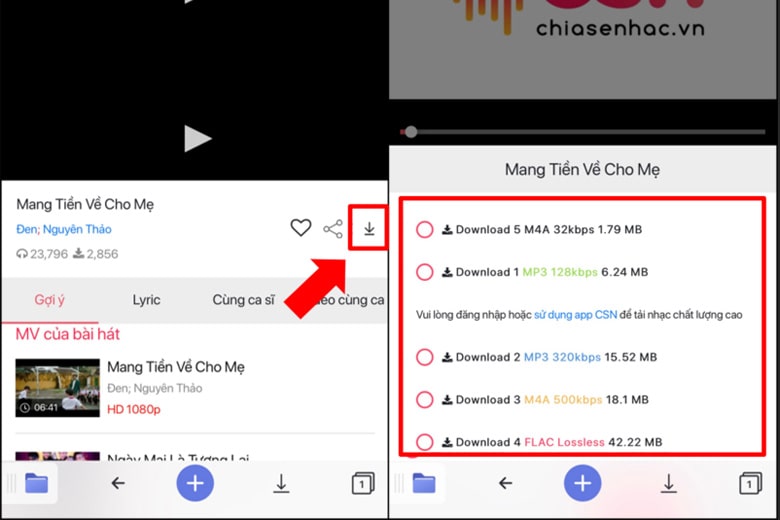
Bước 5: Cuối cùng, nhấp vào lệnh Save là xong. Sau đó, bạn có thể đổi tên bài hát này> Nhấp vào nút Xong và nó sẽ bắt đầu tải xuống iPhone của bạn ngay lập tức.
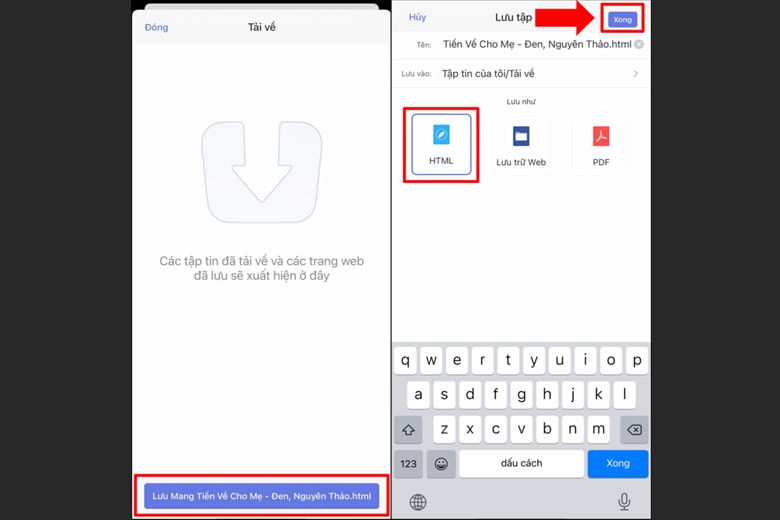
Bước 6: Sau đó, bạn có thể duyệt tìm nhạc đã tải xuống trong thư mục tải xuống của ứng dụng này.
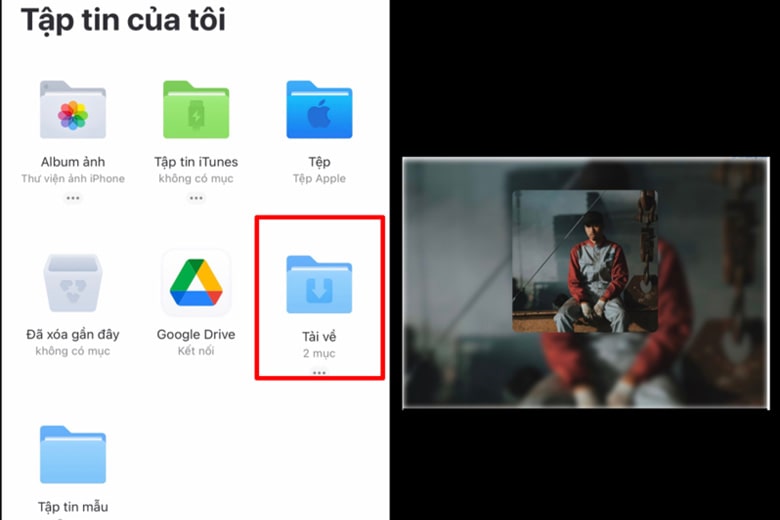
Kết luận.
Hy vọng với cách tải nhạc trên iPhone chất lượng cao, dễ dàng và nhanh chóng trên đây sẽ giúp các iFans có thể thưởng thức những bản nhạc yêu thích của mình mà không cần internet.
Link bài viết Cách tải nhạc trên Iphone chất lượng cao và cực kì đơn giản xem tại: https://vnmobifone.vn/cach-tai-nhac-tren-iphone-chat-luong-cao-va-cuc-ki-don-gian.html